Når du bruger det samme Apple ID til både iPhone og MacBook Pro, kan du blive irriteret over at modtage underretninger om iMessage på din MacBook Pro. Sådan deaktiveres iMessage på din Mac? Især MacBook Pro bruges kun til forretningsformål på dit kontor.
Uanset om du har brug for at deaktivere iMessage på din Mac helt, slukke for iMessage midlertidigt, bare skal deaktivere iMessage-underretningen eller endda rense op iMessage-filer på Mac, kan du lære flere detaljer fra den ultimative guide fra artiklen.
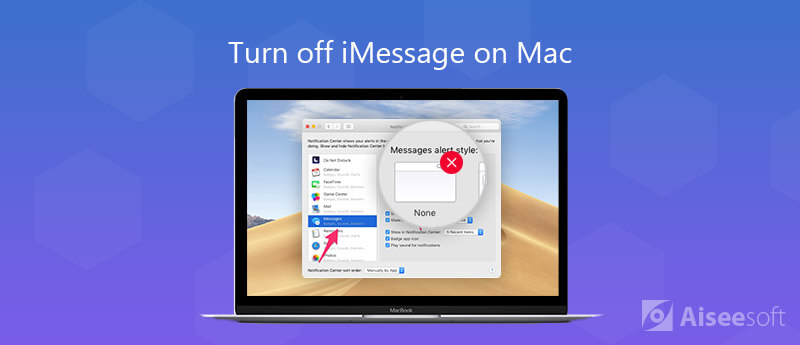
Ligesom nævnt ovenfor er iMessage-underretning relateret til Apple ID. Hvis du ikke ønsker at modtage nogen meddelelse om iMessage på din Mac, kan du deaktivere Apple ID for at slukke iMessage på Mac permanent. Få flere oplysninger om processen som nedenfor.
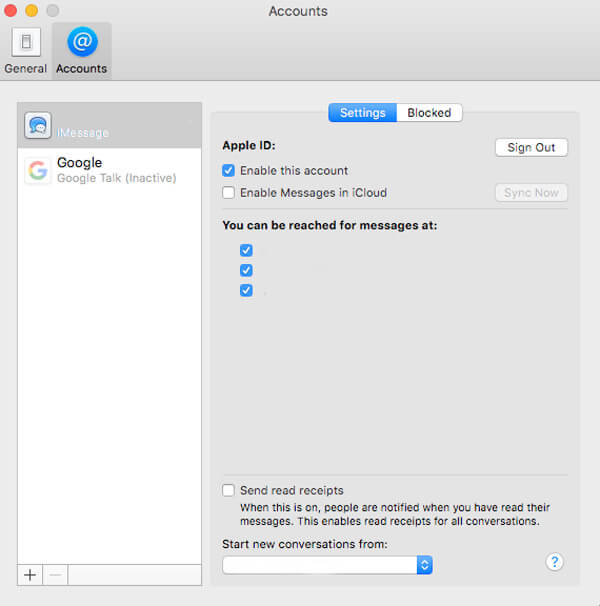
Bemærk: Du kan logge ind på Apple ID igen for at få beskeden igen synkroniser iMessages fra iPhone til Mac. Selv hvis du vender tilbage ved at aktivere igen til din konto, kan du kun modtage den nye iMessage i stedet.
Når du er irriteret over det irriterende "Ping", kan du slå iMessage-tonen fra eller ændre meddelelsen for at løse problemet. Det er en anden midlertidig metode til at slå iMessage-tone fra på Mac. Her er den proces, du bør kende som nedenfor. (iMessage ude af drift?)
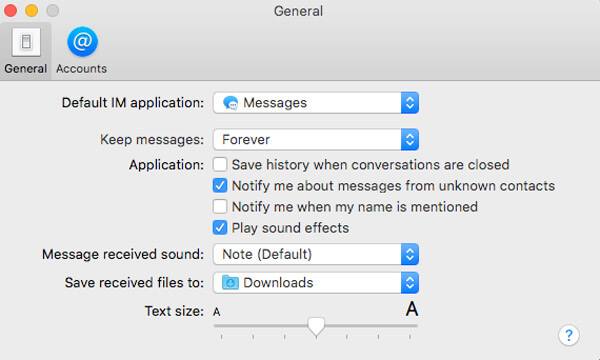
Hvis du bare har brug for at undgå afbrydelsesmeddelelser fra iMessage under mødet, kan du bare slå meddelelsen fra for at deaktivere iMessage på Mac som en midlertidig løsning. Selvfølgelig kan du beholde muligheden for at bruge meddelelserne, når du vil, med lethed.


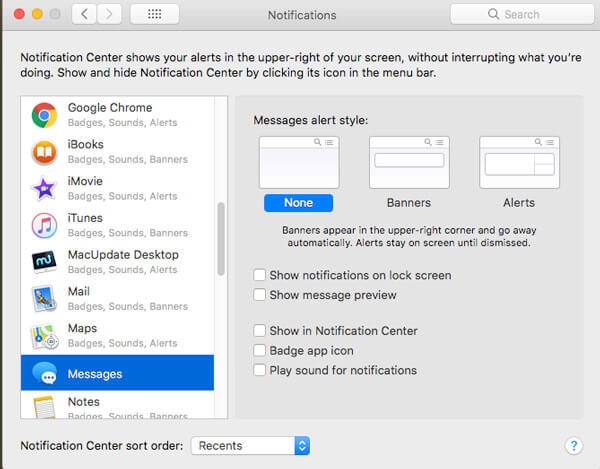
For at deaktivere iMessage-meddelelsen på Mac midlertidigt i en periode, behøver du kun at aktivere tilstanden "Forstyr ikke". Når du skal forhindre, at Mac'en viser iMessage-pop-ups resten af dagen, kan du følge trinene nedenfor.
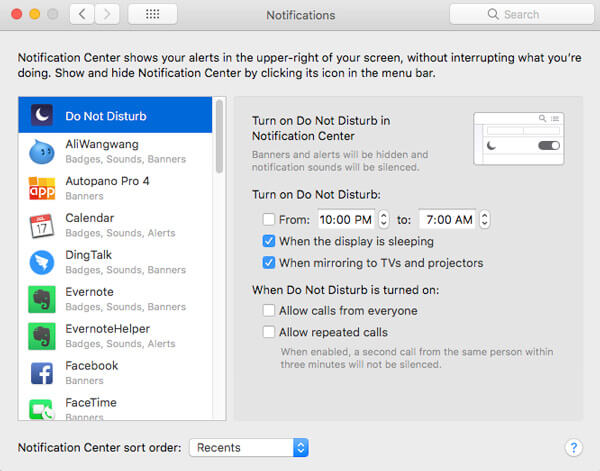
Når du allerede har deaktiveret iMessage på Mac, hvad skal du gøre, hvis du har brug for at rydde op iMessage-filerne? Hvis du har brug for at fjerne iMessage-filerne helt fra din Mac, Aiseesoft Mac Cleaner er det professionelle Mac-styringsværktøj til at fjerne iMessage-filer, makulere filer, gamle og store filer, slette duplikerede billeder og mere.

Downloads
100 % sikker. Ingen annoncer.


Konklusion
Når du skal deaktivere eller deaktivere iMessages på Mac, kan du lære mere om metoderne fra artiklen. Uanset om du har brug for at blokere for underretningen i en periode eller endda helt deaktivere beskeden på Mac, kan du lære flere detaljer fra artiklen nu.
iPhone-beskeder
iPhone modtager eller sender ikke tekster Tekstmeddelelser sendes ikke iMessage sender ikke iMessages siger ikke leveret Deaktiver iMessage på Mac Slet iMessages-apps Rettelse af iMessage-aktiveringsfejl Fix iMessages Out of Order på iPhone
Mac Cleaner er et professionelt Mac-styringsværktøj til at fjerne junk-filer, rod, store / gamle filer, slette duplikatfiler og overvåge din Mac-ydelse.
100 % sikker. Ingen annoncer.